Dell Vostro 3250 User Manual [gr]
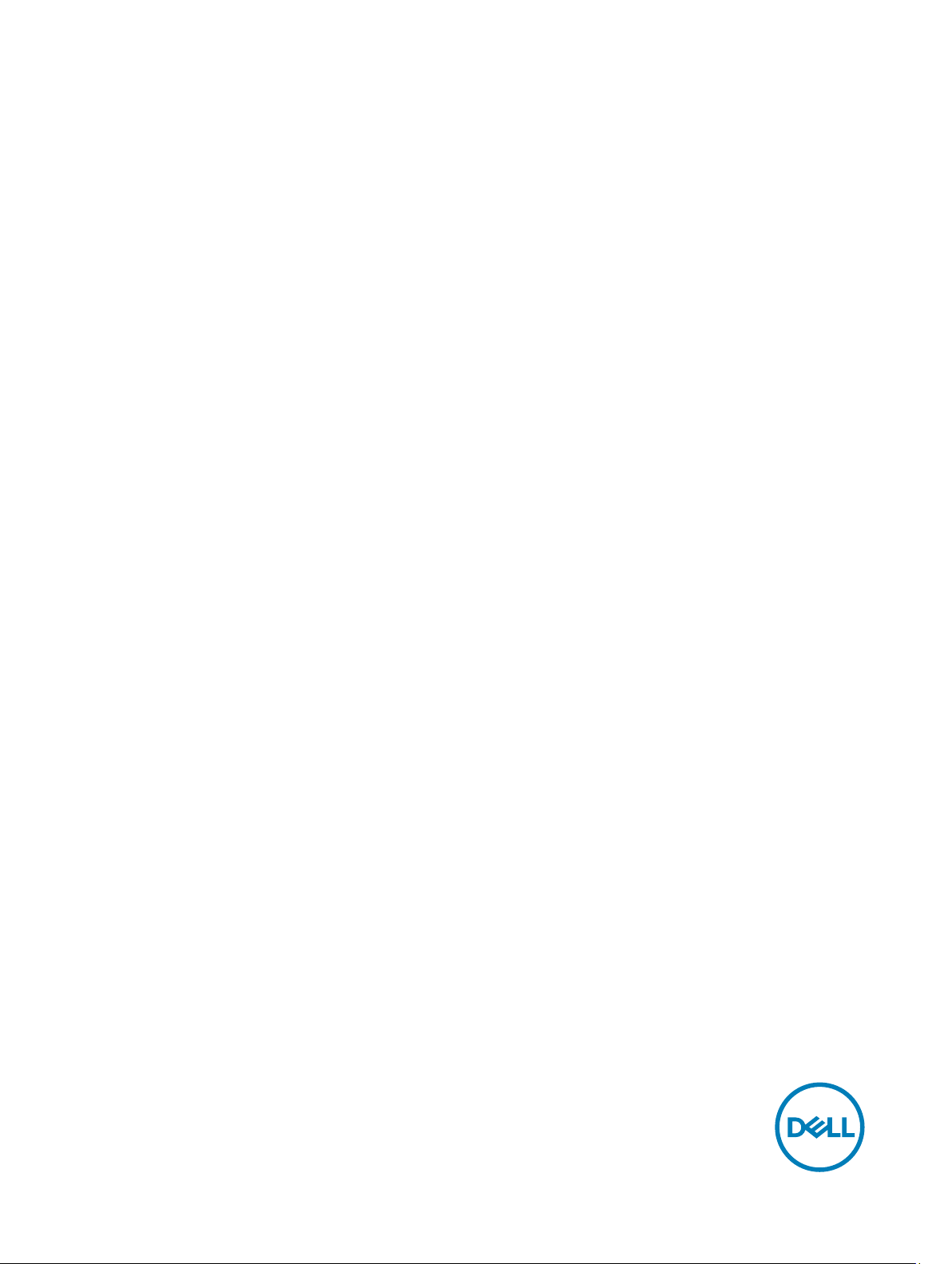
Dell Vostro 3250
Εγχειρίδιο κατόχου
Μοντέλο σύμφωνα με τους κανονισμούς: D13S
Τύπος σύμφωνα με τους κανονισμούς: D13S001
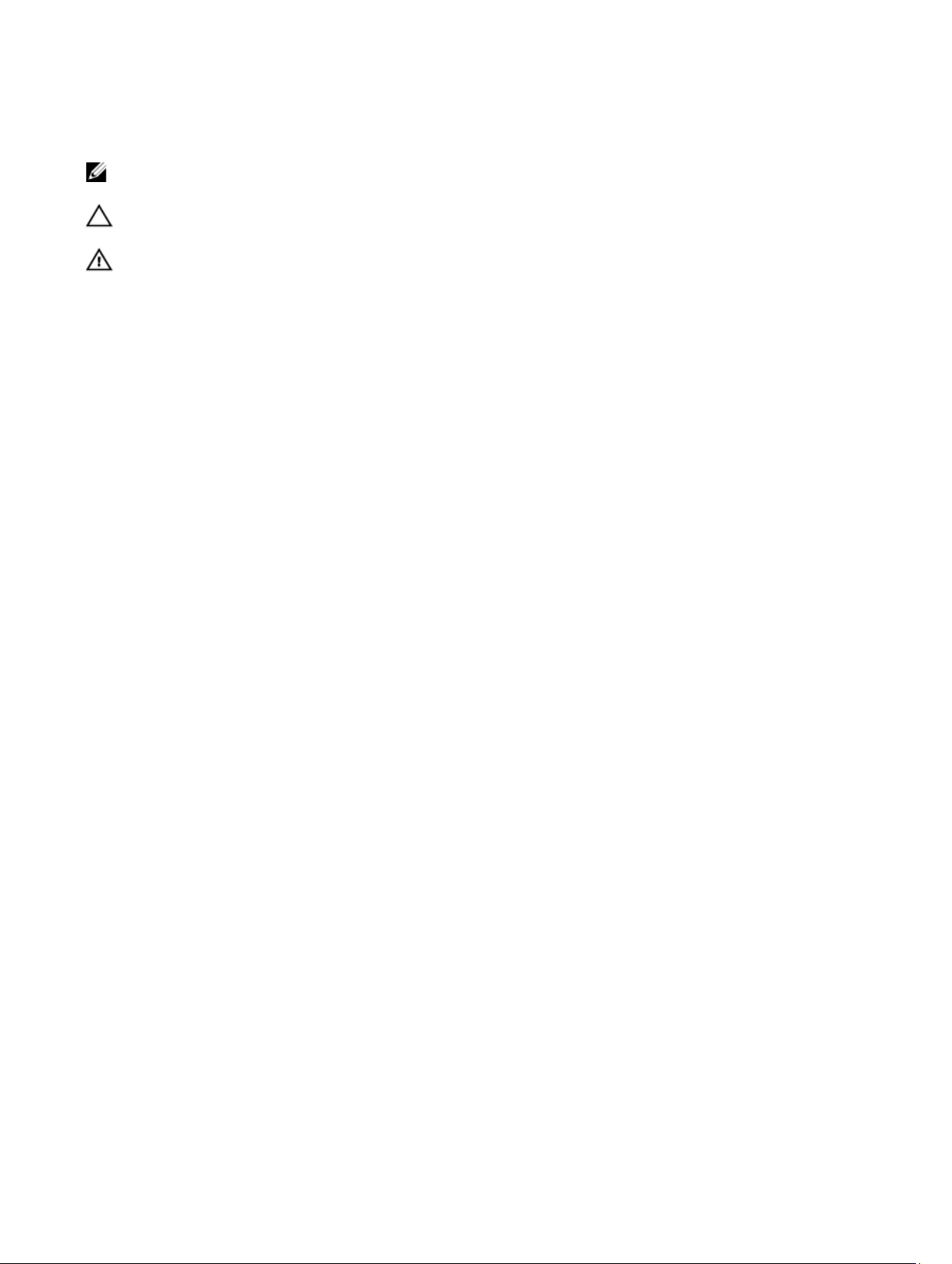
Σημείωση, προσοχή και προειδοποίηση
ΣΗΜΕΙΩΣΗ: Η ένδειξη ΣΗΜΕΙΩΣΗ υποδεικνύει σημαντικές πληροφορίες που σας βοηθούν να χρησιμοποιείτε
καλύτερα τον υπολογιστή σας.
ΠΡΟΣΟΧΗ: Η ένδειξη ΠΡΟΣΟΧΗ υποδεικνύει ότι υπάρχει κίνδυνος να προκληθεί ζημιά στο υλισμικό ή απώλεια
δεδομένων και σας εξηγεί πώς μπορείτε να αποφύγετε το πρόβλημα.
ΠΡΟΕΙΔΟΠΟΙΗΣΗ: Η ένδειξη ΠΡΟΕΙΔΟΠΟΙΗΣΗ υποδεικνύει ότι υπάρχει κίνδυνος να προκληθεί υλική ζημιά,
τραυματισμός ή θάνατος.
© 2016 Dell Inc. Με επιφύλαξη κάθε νόμιμου δικαιώματος. Το προϊόν προστατεύεται από τη νομοθεσία των ΗΠΑ και τη διεθνή νομοθεσία
για τα πνευματικά δικαιώματα και την πνευματική ιδιοκτησία. Η ονομασία Dell και το λογότυπο της Dell είναι εμπορικά σήματα της Dell Inc.
στις ΗΠΑ και/ή στη δικαιοδοσία άλλων χωρών. Όλα τα άλλα σήματα και όλες οι άλλες ονομασίες που μνημονεύονται στο έγγραφο
ενδέχεται να είναι εμπορικά σήματα των αντίστοιχων εταιρειών τους.
2016 - 12
Αναθ. A01

Πίνακας περιεχομένων
1 Εκτέλεση εργασιών στον υπολογιστή σας......................................................................... 5
Πριν από την εκτέλεση εργασιών στο εσωτερικό του υπολογιστή σας..........................................................................5
Απενεργοποίηση του υπολογιστή σας............................................................................................................................. 6
Μετά την εκτέλεση εργασιών στο εσωτερικό του υπολογιστή σας.................................................................................6
Αφαίρεση του καλύμματος............................................................................................................................................... 7
Εγκατάσταση του καλύμματος......................................................................................................................................... 7
Αφαίρεση της μπροστινής στεφάνης συγκράτησης........................................................................................................ 7
Εγκατάσταση της μπροστινής στεφάνης συγκράτησης..................................................................................................8
Αφαίρεση της διάταξης του σκληρού δίσκου...................................................................................................................8
Εγκατάσταση της διάταξης του σκληρού δίσκου...........................................................................................................10
Αφαίρεση της μονάδας οπτικού δίσκου..........................................................................................................................10
Εγκατάσταση της μονάδας οπτικού δίσκου................................................................................................................... 12
Αφαίρεση του καλύμματος του ανεμιστήρα της ψύκτρας..............................................................................................12
Εγκατάσταση του καλύμματος του ανεμιστήρα της ψύκτρας....................................................................................... 13
Αφαίρεση της διάταξης της ψύκτρας..............................................................................................................................13
Εγκατάσταση της διάταξης της ψύκτρας........................................................................................................................14
Αφαίρεση της μνήμης......................................................................................................................................................14
Εγκατάσταση της μνήμης............................................................................................................................................... 15
Αφαίρεση της μονάδας του τροφοδοτικού.....................................................................................................................15
Εγκατάσταση της μονάδας του τροφοδοτικού (PSU)....................................................................................................16
Αφαίρεση του ανεμιστήρα του συστήματος...................................................................................................................16
Εγκατάσταση του ανεμιστήρα του συστήματος.............................................................................................................17
Αφαίρεση της κάρτας WLAN........................................................................................................................................... 17
Εγκατάσταση της κάρτας WLAN.....................................................................................................................................18
Αφαίρεση της μπαταρίας σε σχήμα νομίσματος............................................................................................................18
Εγκατάσταση της μπαταρίας σε σχήμα νομίσματος......................................................................................................19
Αφαίρεση της κάρτας επέκτασης....................................................................................................................................19
Εγκατάσταση της κάρτας επέκτασης.............................................................................................................................20
Αφαίρεση της πλακέτας συστήματος.............................................................................................................................20
Εγκατάσταση της πλακέτας συστήματος.......................................................................................................................22
Διάταξη πλακέτας συστήματος.......................................................................................................................................23
2 Αντιμετώπιση προβλημάτων στον υπολογιστή σας........................................................ 24
Κώδικες διαγνωστικής λυχνίας LED τροφοδοσίας........................................................................................................ 24
Διαγνωστικά μηνύματα σφαλμάτων.............................................................................................................................. 25
Μηνύματα σφαλμάτων συστήματος.............................................................................................................................. 29
3 Επισκόπηση προγράμματος System Setup (Ρύθμιση συστήματος)................................ 31
Πρόσβαση στο πρόγραμμα System Setup (Ρύθμιση συστήματος).............................................................................. 31
Επιλογές στο πρόγραμμα System Setup (Ρύθμιση συστήματος)..................................................................................31
4 Προδιαγραφές............................................................................................................... 35
3
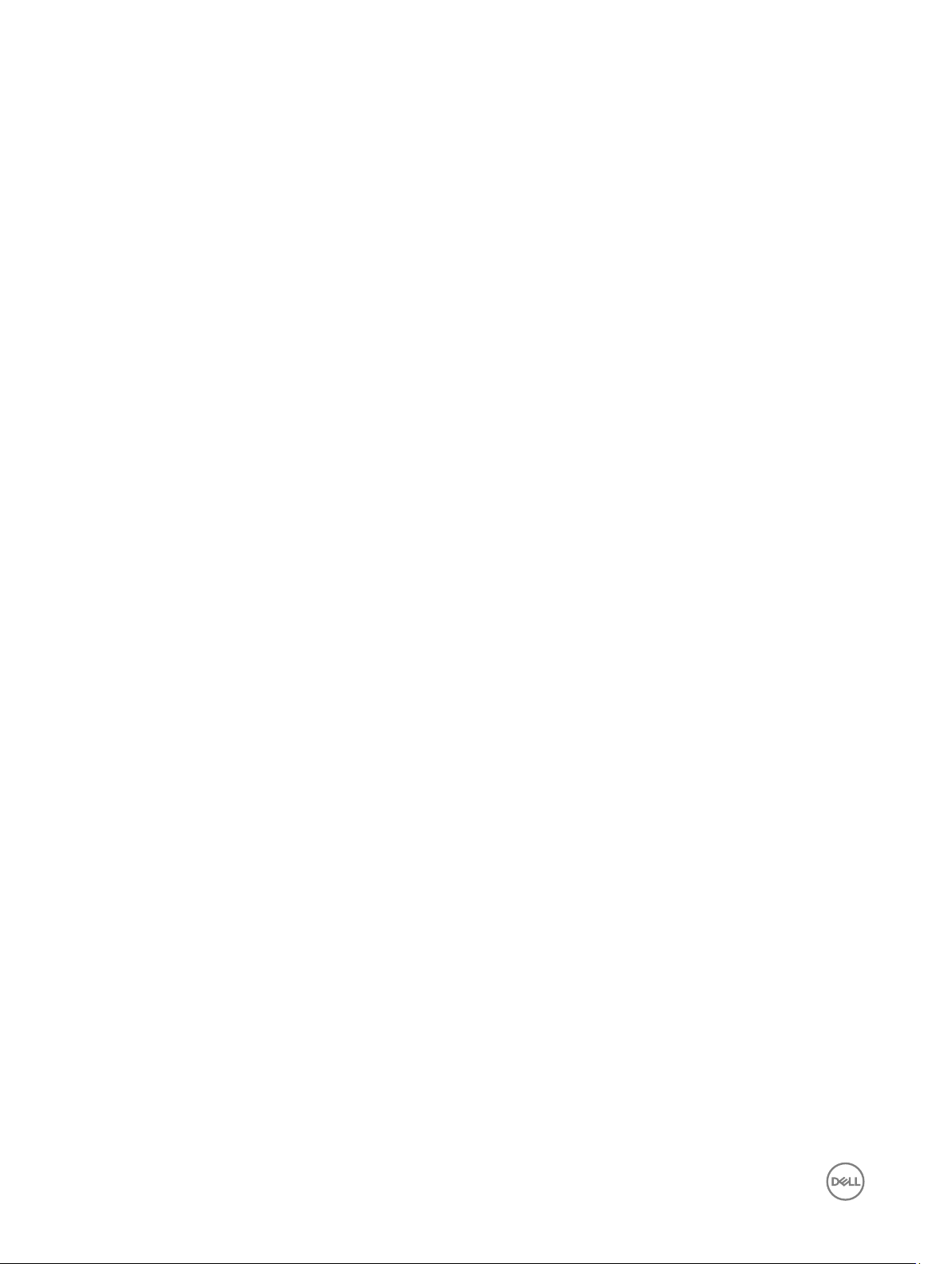
5 Επικοινωνία με την Dell.................................................................................................39
4
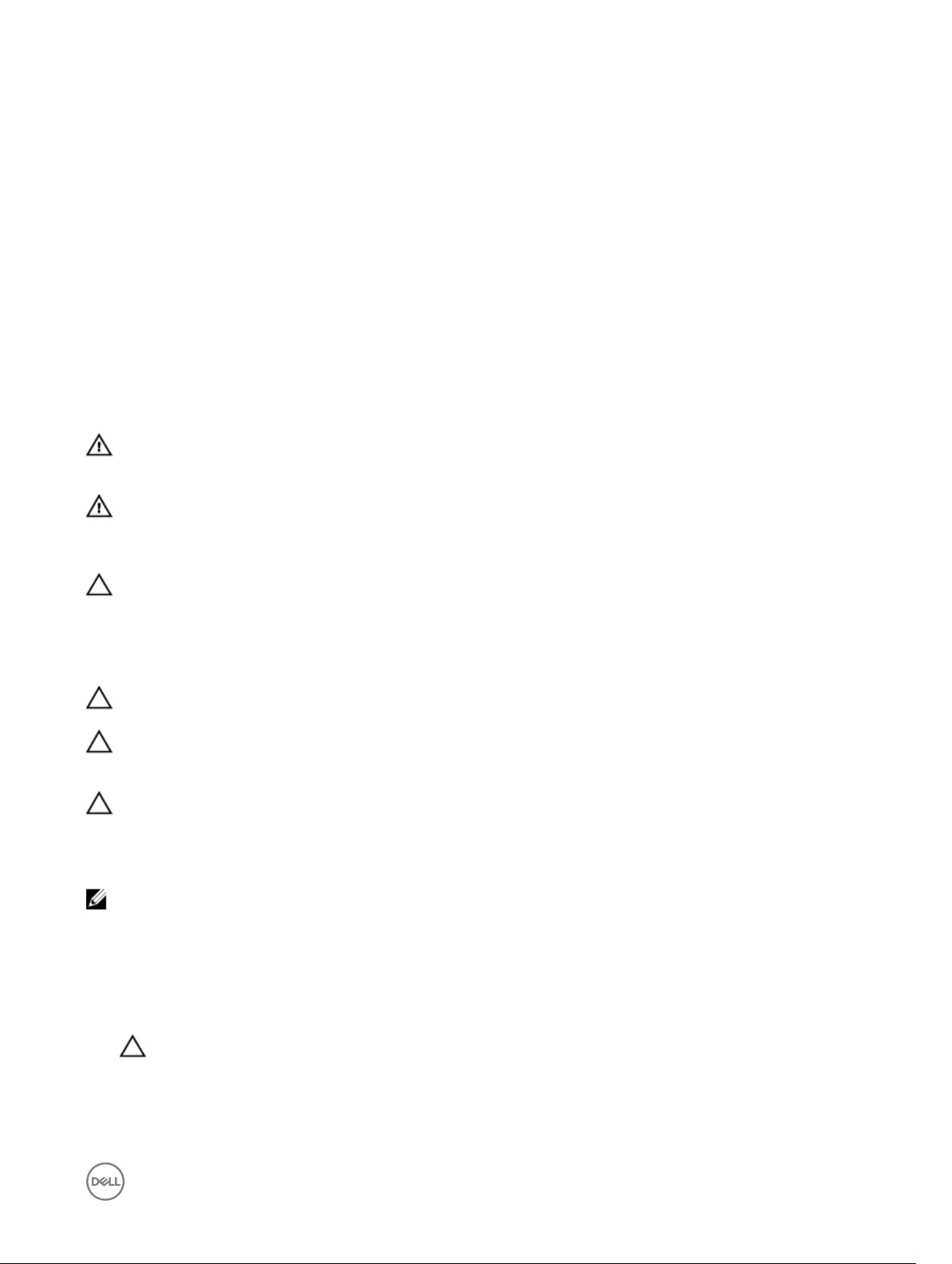
Εκτέλεση εργασιών στον υπολογιστή σας
Πριν από την εκτέλεση εργασιών στο εσωτερικό του υπολογιστή σας
Για να προστατευτεί ο υπολογιστής σας από πιθανή ζημιά και να διασφαλιστεί η ατομική σας προστασία, ακολουθήστε τις
παρακάτω κατευθυντήριες οδηγίες για θέματα ασφάλειας. Αν δεν αναφέρεται κάτι διαφορετικό, για κάθε διαδικασία που
περιλαμβάνει το έγγραφο θεωρείται δεδομένο ότι πληρούνται οι εξής προϋποθέσεις:
• Διαβάσατε τις πληροφορίες που παραλάβατε μαζί με τον υπολογιστή σας και αφορούν θέματα ασφάλειας.
• Μπορείτε να αντικαταστήσετε κάποιο εξάρτημα ή --αν το αγοράσατε χωριστά-- να το εγκαταστήσετε εκτελώντας τη
διαδικασία αφαίρεσης με αντίστροφη σειρά.
ΠΡΟΕΙΔΟΠΟΙΗΣΗ: Αποσυνδέστε όλες τις πηγές ισχύος προτού ανοίξετε το κάλυμμα ή τα πλαίσια του υπολογιστή. Αφού
τελειώσετε τις εργασίες στο εσωτερικό του υπολογιστή, επανατοποθετήστε όλα τα καλύμματα και τα πλαίσια και όλες τις
βίδες προτού τον συνδέσετε στην πηγή ισχύος.
ΠΡΟΕΙΔΟΠΟΙΗΣΗ: Διαβάστε τις οδηγίες που παραλάβατε μαζί με τον υπολογιστή σας και αφορούν θέματα ασφάλειας,
προτού εκτελέσετε οποιαδήποτε εργασία στο εσωτερικό του. Για πρόσθετες πληροφορίες σχετικά με τις άριστες πρακτικές
σε θέματα ασφάλειας, ανατρέξτε στην αρχική σελίδα του ιστοτόπου για τη συμμόρφωση προς τις κανονιστικές διατάξεις
στην ιστοσελίδα
ΠΡΟΣΟΧΗ: Πολλές επισκευές μπορούν να εκτελεστούν μόνο από εξουσιοδοτημένο τεχνικό συντήρησης. Εσείς πρέπει να
αναλαμβάνετε μόνο την αντιμετώπιση προβλημάτων και απλές επισκευές σύμφωνα με την εξουσιοδότηση που σας
παρέχεται μέσω της τεκμηρίωσης του προϊόντος σας ή με βάση τις οδηγίες που σας δίνει η ομάδα τεχνικής εξυπηρέτησης
και υποστήριξης μέσω Ίντερνετ ή τηλεφώνου. Η εγγύησή σας δεν καλύπτει ζημιές λόγω εργασιών συντήρησης που δεν
είναι εξουσιοδοτημένες από την Dell. Διαβάστε και ακολουθήστε τις οδηγίες που παραλάβατε μαζί με το προϊόν και
αφορούν θέματα ασφάλειας.
ΠΡΟΣΟΧΗ: Προς αποφυγή ηλεκτροστατικής εκφόρτισης, γειωθείτε χρησιμοποιώντας μεταλλικό περικάρπιο γείωσης ή
αγγίζοντας κατά διαστήματα κάποια άβαφη μεταλλική επιφάνεια.
ΠΡΟΣΟΧΗ: Φροντίστε να μεταχειρίζεστε τα εξαρτήματα και τις κάρτες με προσοχή. Μην αγγίζετε τα εξαρτήματα ή τις
επαφές στις κάρτες. Φροντίστε να πιάνετε τις κάρτες από τις άκρες τους ή από τον μεταλλικό βραχίονα στήριξής τους.
Φροντίστε να πιάνετε τα εξαρτήματα, όπως τον επεξεργαστή, από τις άκρες τους και όχι από τις ακίδες τους.
ΠΡΟΣΟΧΗ: Όταν αποσυνδέετε ένα καλώδιο, τραβήξτε τον σύνδεσμο ή τη γλωττίδα του και όχι το ίδιο το καλώδιο.
Ορισμένα καλώδια έχουν συνδέσμους με γλωττίδες ασφαλείας. Αν αποσυνδέετε καλώδιο αυτού του τύπου, πιέστε πρώτα
τις γλωττίδες αυτές. Όπως τραβάτε τους συνδέσμους, φροντίστε να μένουν απόλυτα ευθυγραμμισμένοι για να μη λυγίσει
κάποια ακίδα τους. Επίσης, προτού συνδέσετε ένα καλώδιο, βεβαιωθείτε ότι και οι δύο σύνδεσμοί του είναι σωστά
προσανατολισμένοι και ευθυγραμμισμένοι.
ΣΗΜΕΙΩΣΗ: Το χρώμα του υπολογιστή σας και ορισμένων εξαρτημάτων μπορεί να διαφέρει από αυτό που βλέπετε στις
εικόνες του εγγράφου.
www.Dell.com/regulatory_compliance
1
Για να μην προκληθεί ζημιά στον υπολογιστή σας, εκτελέστε τα βήματα που ακολουθούν προτού ξεκινήσετε τις εργασίες στο
εσωτερικό του.
1. Βεβαιωθείτε ότι η επιφάνεια εργασίας σας είναι επίπεδη και καθαρή για να μη γρατζουνιστεί το κάλυμμα του υπολογιστή.
2. Απενεργοποιήστε τον υπολογιστή σας (ανατρέξτε στην ενότητα Απενεργοποίηση του υπολογιστή σας).
ΠΡΟΣΟΧΗ: Για να αποσυνδέσετε ένα καλώδιο δικτύου, βγάλτε πρώτα το βύσμα του από τον υπολογιστή σας και
ύστερα το άλλο βύσμα από τη συσκευή δικτύου.
3. Αποσυνδέστε όλα τα καλώδια δικτύου από τον υπολογιστή.
4. Αποσυνδέστε τον υπολογιστή σας και όλες τις προσαρτημένες συσκευές από τις ηλεκτρικές τους πρίζες.
5. Με τον υπολογιστή αποσυνδεδεμένο πιέστε παρατεταμένα το κουμπί λειτουργίας για να γειωθεί η πλακέτα συστήματος.
5
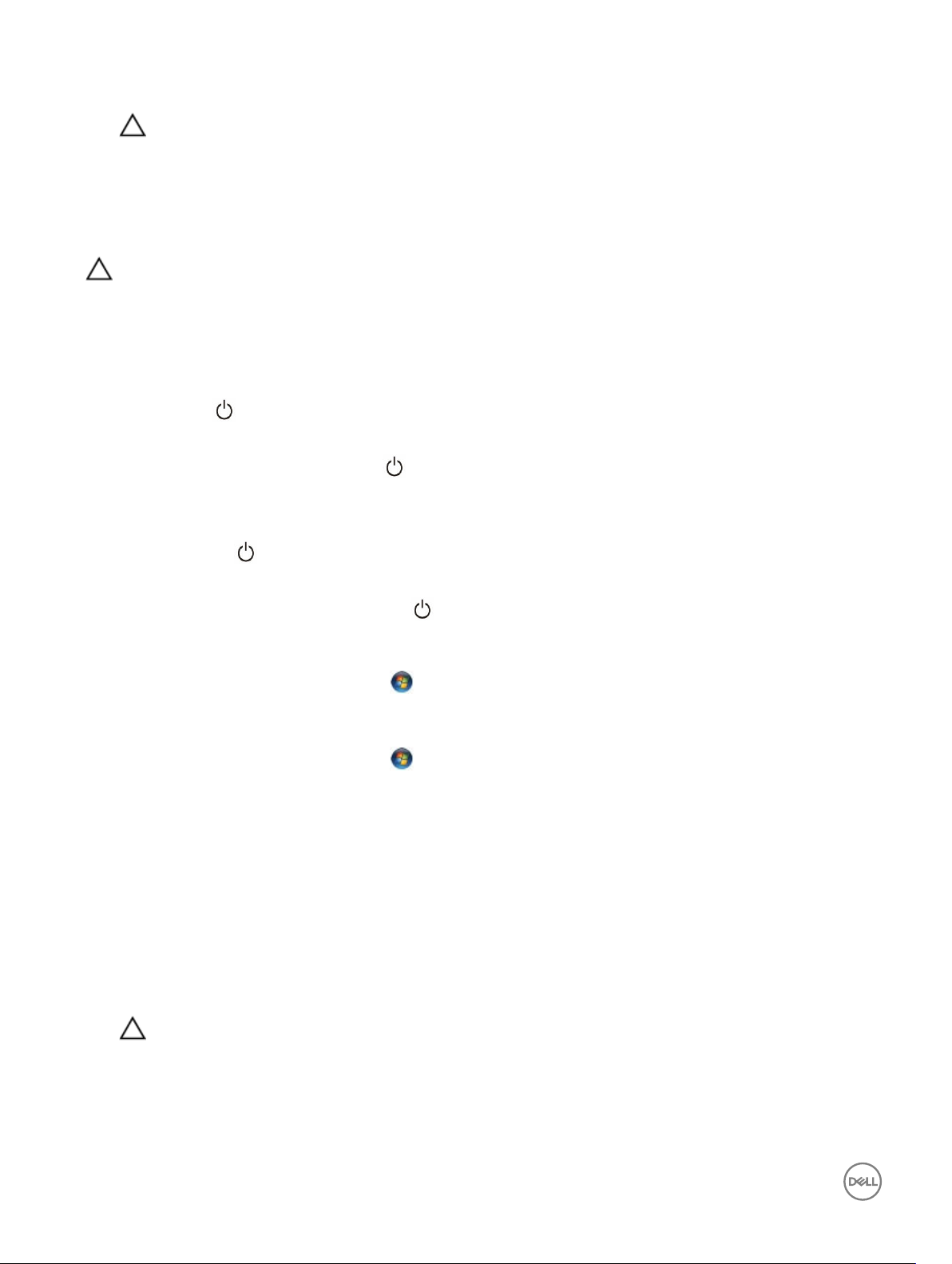
6. Αφαιρέστε το κάλυμμα.
ΠΡΟΣΟΧΗ: Προτού αγγίξετε οτιδήποτε στο εσωτερικό του υπολογιστή σας, γειωθείτε αγγίζοντας κάποια άβαφη
μεταλλική επιφάνεια, όπως το μέταλλο στην πίσω πλευρά του υπολογιστή. Την ώρα που εργάζεστε, φροντίστε να
αγγίζετε κατά διαστήματα μια άβαφη μεταλλική επιφάνεια ώστε να φεύγει ο στατικός ηλεκτρισμός που μπορεί να
προκαλέσει βλάβη στα εσωτερικά εξαρτήματα.
Απενεργοποίηση του υπολογιστή σας
ΠΡΟΣΟΧΗ: Για να μη χαθούν δεδομένα, αποθηκεύστε και κλείστε όλα τα ανοικτά αρχεία και τερματίστε όλα τα ανοικτά
προγράμματα προτού απενεργοποιήσετε τον υπολογιστή σας.
1. Απενεργοποίηση του υπολογιστή σας (Windows 8.1):
• Με χρήση συσκευής που διαθέτει λειτουργία αφής:
a. Σαρώστε προς τα μέσα ξεκινώντας από το δεξί άκρο της οθόνης για να ανοίξετε το μενού Charms (Σύμβολα) και
επιλέξτε τη δυνατότητα Settings (Ρυθμίσεις).
Επιλέξτε το και ύστερα επιλέξτε τη δυνατότητα Shut down (Τερματισμός λειτουργίας).
b.
ή
Στην οθόνη Home (Αρχική) αγγίξτε το και ύστερα επιλέξτε τη δυνατότητα Shut down (Τερματισμός λειτουργίας).
a.
• Με χρήση ποντικιού:
a. Τοποθετήστε τον δείκτη στην επάνω δεξιά γωνία της οθόνης και κάντε κλικ στην επιλογή Settings (Ρυθμίσεις).
b. Κάντε κλικ στο και ύστερα επιλέξτε τη δυνατότητα Shut down (Τερματισμός λειτουργίας).
ή
a. Στην οθόνη Home (Αρχική) κάντε κλικ στο και ύστερα επιλέξτε τη δυνατότητα Shut down (Τερματισμός
λειτουργίας).
2. Απενεργοποίηση του υπολογιστή σας (Windows 7):
a. Κάντε κλικ στην επιλογή Start (Έναρξη) .
b. Κάντε κλικ στην επιλογή Shut Down (Τερματισμός λειτουργίας).
ή
a. Κάντε κλικ στην επιλογή Start (Έναρξη) .
b. Κάντε κλικ στο βέλος στην κάτω δεξιά γωνία του μενού Start (Έναρξη) και ύστερα κλικ στην επιλογή Log off
(Αποσύνδεση).
3. Βεβαιωθείτε ότι ο υπολογιστής και όλες οι προσαρτημένες συσκευές έχουν απενεργοποιηθεί. Αν δεν απενεργοποιηθούν
αυτόματα κατά τον τερματισμό του λειτουργικού σας συστήματος, πιέστε παρατεταμένα το κουμπί λειτουργίας επί
περίπου 6 δευτερόλεπτα για να τις απενεργοποιήσετε.
Μετά την εκτέλεση εργασιών στο εσωτερικό του υπολογιστή σας
Αφού ολοκληρώσετε όλες τις διαδικασίες επανατοποθέτησης, βεβαιωθείτε ότι συνδέσατε κάθε εξωτερική συσκευή, κάρτα και
καλώδιο προτού ενεργοποιήσετε τον υπολογιστή σας.
1. Επανατοποθετήστε το κάλυμμα.
ΠΡΟΣΟΧΗ: Για να συνδέσετε ένα καλώδιο δικτύου, συνδέστε πρώτα το ένα του βύσμα στη συσκευή δικτύου και
ύστερα το άλλο βύσμα στον υπολογιστή.
2. Συνδέστε κάθε καλώδιο τηλεφώνου ή δικτύου στον υπολογιστή σας.
3. Συνδέστε τον υπολογιστή σας και όλες τις προσαρτημένες συσκευές στις ηλεκτρικές τους πρίζες.
4. Ενεργοποιήστε τον υπολογιστή σας.
6

5. Αν απαιτείται, επαληθεύστε ότι ο υπολογιστής λειτουργεί σωστά εκτελώντας το πρόγραμμα Dell Diagnostics (Διαγνωστικά
της Dell).
Αφαίρεση του καλύμματος
1. Ακολουθήστε τις διαδικασίες που παρατίθενται στην ενότητα Πριν από την εκτέλεση εργασιών στο εσωτερικό του
υπολογιστή σας.
2. Για να αφαιρέσετε το κάλυμμα, ακολουθήστε τα εξής βήματα:
a. Αφαιρέστε τις βίδες που συγκρατούν το κάλυμμα στον υπολογιστή. [1]
b. Φέρτε συρτά το κάλυμμα προς την πίσω πλευρά του υπολογιστή. [2]
c. Σηκώστε το κάλυμμα και αφαιρέστε το από τον υπολογιστή [3].
Εγκατάσταση του καλύμματος
1. Μετακινήστε συρτά το κάλυμμα από την πίσω πλευρά του υπολογιστή τόσο ώστε να κουμπώσουν μέσα στη θέση τους τα
μάνταλα.
2. Σφίξτε τις βίδες για να στερεώσετε το κάλυμμα.
3. Ακολουθήστε τις διαδικασίες που περιγράφει η ενότητα Μετά την εκτέλεση εργασιών στο εσωτερικό του υπολογιστή σας.
Αφαίρεση της μπροστινής στεφάνης συγκράτησης
1. Ακολουθήστε τις διαδικασίες που παρατίθενται στην ενότητα Πριν από την εκτέλεση εργασιών στο εσωτερικό του
υπολογιστή σας.
2. Αφαιρέστε το κάλυμμα.
3. Για να αφαιρέσετε το κάλυμμα, ακολουθήστε τα εξής βήματα:
a. Σηκώστε τις γλωττίδες [1] και τραβήξτε την μπροστινή στεφάνη συγκράτησης [2].
b. Ανασηκώστε την μπροστινή στεφάνη συγκράτησης για να την αφαιρέσετε από τον υπολογιστή [3].
7
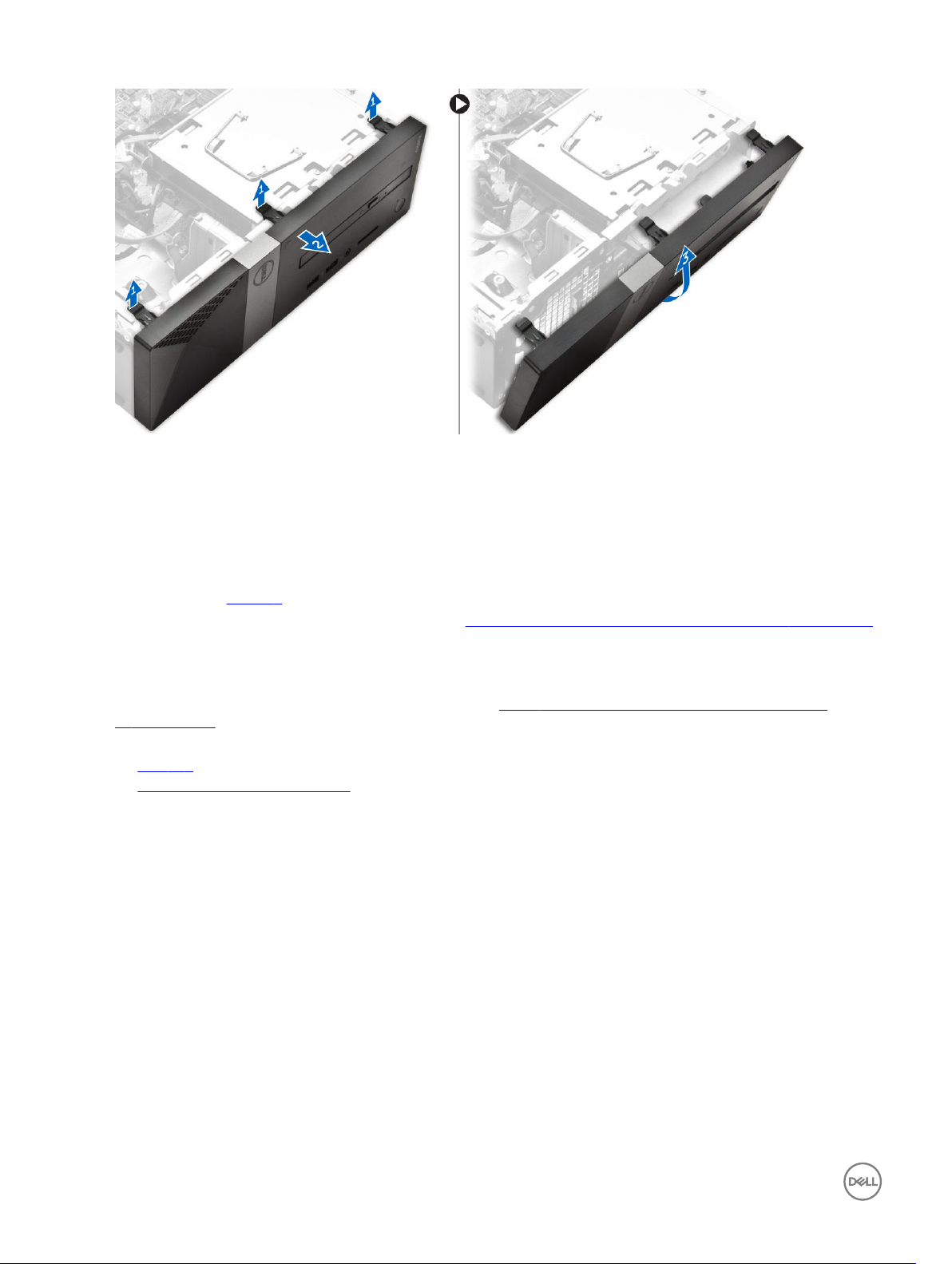
Εγκατάσταση της μπροστινής στεφάνης συγκράτησης
1. Πιάστε τη στεφάνη συγκράτησης και φροντίστε να κουμπώσουν τα άγκιστρα που θα υπάρχουν στις γλωττίδες μέσα στις
εγκοπές στον υπολογιστή.
2. Περιστρέψτε την μπροστινή στεφάνη συγκράτησης προς την μπροστινή πλευρά του υπολογιστή.
3. Πιέστε την μπροστινή στεφάνη συγκράτησης τόσο ώστε να κουμπώσουν στη θέση τους οι γλωττίδες.
4. Εγκαταστήστε το κάλυμμα.
5. Ακολουθήστε τις διαδικασίες που περιγράφει η ενότητα Μετά την εκτέλεση εργασιών στο εσωτερικό του υπολογιστή σας.
Αφαίρεση της διάταξης του σκληρού δίσκου
1. Ακολουθήστε τις διαδικασίες που παρατίθενται στην ενότητα Πριν από την εκτέλεση εργασιών στο εσωτερικό του
υπολογιστή σας.
2. Αφαιρέστε τα εξής εξαρτήματα:
a. κάλυμμα
b. μπροστινή στεφάνη συγκράτησης
3. Αποσυνδέστε το καλώδιο τροφοδοσίας και το καλώδιο δεδομένων από τον σκληρό δίσκο.
8

4. Για να αφαιρέσετε τη διάταξη του σκληρού δίσκου, ακολουθήστε τα εξής βήματα:
a. Αφαιρέστε τις βίδες που συγκρατούν τον σκληρό δίσκο στην υποδοχή του [1].
b. Σηκώστε τη λαβή του σκληρού δίσκου [2] και αφαιρέστε τον συρτά από την υποδοχή του [3].
5. Για να αφαιρέσετε το υποστήριγμα του σκληρού δίσκου, ακολουθήστε τα εξής βήματα:
a. Αφαιρέστε τις βίδες που συγκρατούν τον σκληρό δίσκο στο υποστήριγμα [1].
b. Αφαιρέστε συρτά τον σκληρό δίσκο από το υποστήριγμα [2].
9
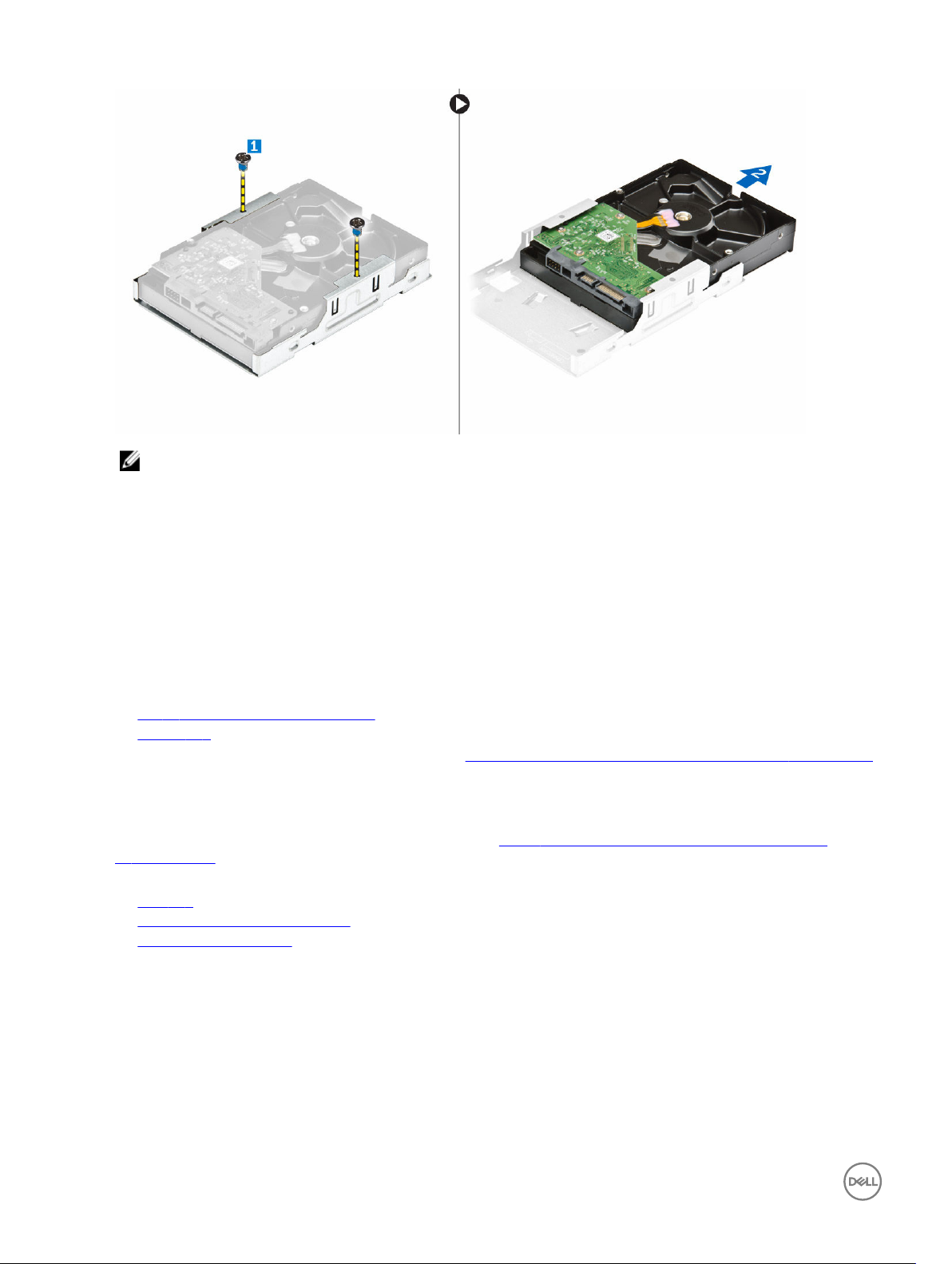
ΣΗΜΕΙΩΣΗ: Αφαιρέστε το υποστήριγμα του σκληρού δίσκου μόνο αν πρόκειται να τον αντικαταστήσετε με
καινούρια μονάδα. Αλλιώς, αν η αφαίρεση του σκληρού δίσκου αποτελεί απλώς προαπαιτούμενη ενέργεια για την
αφαίρεση άλλων εξαρτημάτων, παραβλέψτε το Βήμα 5.
Εγκατάσταση της διάταξης του σκληρού δίσκου
1. Περάστε συρτά τον σκληρό δίσκο μέσα στο υποστήριγμα.
2. Σφίξτε τις βίδες για να στερεώσετε τον σκληρό δίσκο στο υποστήριγμα.
3. Κρατώντας τη λαβή περάστε συρτά τη διάταξη του σκληρού δίσκου μέσα στο φατνίο του.
4. Σφίξτε τις βίδες για να στερεώσετε τη διάταξη του σκληρού δίσκου στον υπολογιστή.
5. Συνδέστε το καλώδιο δεδομένων και το καλώδιο τροφοδοσίας στον σκληρό δίσκο.
6. Εγκαταστήστε:
a. την μπροστινή στεφάνη συγκράτησης
b. το κάλυμμα
7. Ακολουθήστε τις διαδικασίες που περιγράφει η ενότητα Μετά την εκτέλεση εργασιών στο εσωτερικό του υπολογιστή σας.
Αφαίρεση της μονάδας οπτικού δίσκου
1. Ακολουθήστε τις διαδικασίες που παρατίθενται στην ενότητα Πριν από την εκτέλεση εργασιών στο εσωτερικό του
υπολογιστή σας.
2. Αφαιρέστε τα εξής εξαρτήματα:
a. κάλυμμα
b. μπροστινή στεφάνη συγκράτησης
c. διάταξη σκληρού δίσκου
3. Για να αποδεσμεύσετε τη μονάδα οπτικού δίσκου, ακολουθήστε τα εξής βήματα:
a. Αποσυνδέστε το καλώδιο τροφοδοσίας και το καλώδιο δεδομένων από τη μονάδα οπτικού δίσκου [1].
b. Αφαιρέστε τη βίδα που συγκρατεί τη μονάδα οπτικού δίσκου στο φατνίο της [2].
10
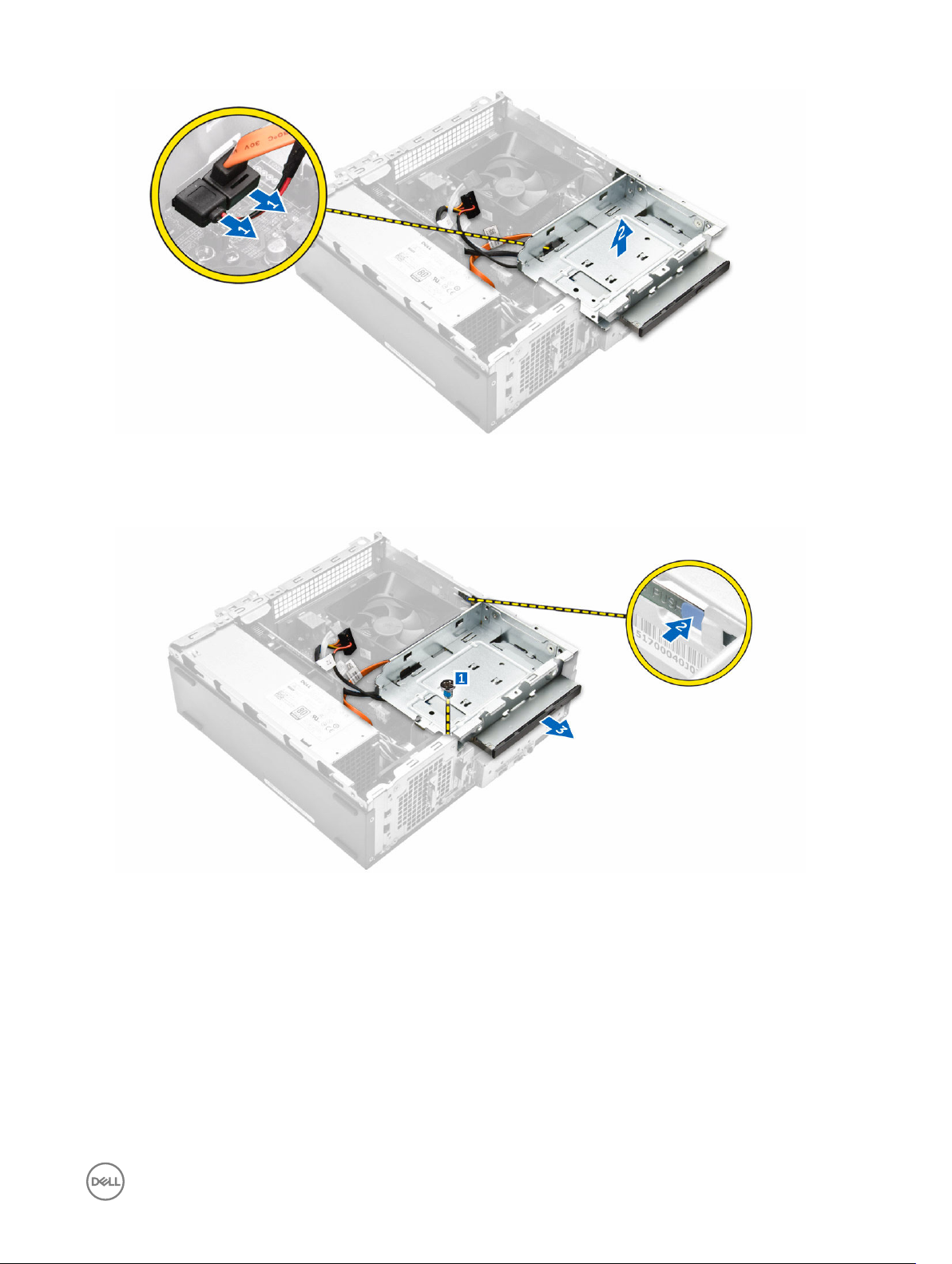
4. Για να αφαιρέσετε τη μονάδα οπτικού δίσκου, ακολουθήστε τα εξής βήματα:
a. Πιέστε την μπλε γλωττίδα για να χαλαρώσετε τη μονάδα οπτικού δίσκου [1].
b. Μετακινήστε συρτά τη μονάδα οπτικού δίσκου [2] και ανασηκώστε την για να την αφαιρέσετε από το πλαίσιο του
υπολογιστή [3].
5. Για να αφαιρέσετε το υποστήριγμα από τη μονάδα οπτικού δίσκου, ακολουθήστε τα εξής βήματα:
a. Αφαιρέστε τις βίδες που συγκρατούν το υποστήριγμα στη μονάδα οπτικού δίσκου.
b. Αφαιρέστε συρτά τη μονάδα οπτικού δίσκου από το υποστήριγμα.
11

ΣΗΜΕΙΩΣΗ: Αφαιρέστε το υποστήριγμα της μονάδας οπτικού δίσκου μόνο αν πρόκειται να την αντικαταστήσετε με
καινούρια μονάδα. Αλλιώς, αν η αφαίρεση της μονάδας οπτικού δίσκου αποτελεί απλώς προαπαιτούμενη ενέργεια για
την αφαίρεση άλλων εξαρτημάτων, παραβλέψτε το Βήμα 5 και το Βήμα 6.
Εγκατάσταση της μονάδας οπτικού δίσκου
1. Περάστε συρτά τη μονάδα οπτικού δίσκου μέσα στην υποδοχή της τόσο ώστε να κουμπώσει στη θέση της.
2. Σφίξτε τη βίδα για να στερεώσετε τη μονάδα στο πλαίσιο του υπολογιστή.
3. Συνδέστε το καλώδιο δεδομένων και το καλώδιο τροφοδοσίας στη μονάδα οπτικού δίσκου.
4. Εγκαταστήστε:
a. τη διάταξη του σκληρού δίσκου
b. την μπροστινή στεφάνη συγκράτησης
c. το κάλυμμα
5. Ακολουθήστε τις διαδικασίες που περιγράφει η ενότητα Μετά την εκτέλεση εργασιών στο εσωτερικό του υπολογιστή σας.
Αφαίρεση του καλύμματος του ανεμιστήρα της ψύκτρας
1. Ακολουθήστε τις διαδικασίες που παρατίθενται στην ενότητα Πριν από την εκτέλεση εργασιών στο εσωτερικό του
υπολογιστή σας.
2. Αφαιρέστε τα εξής εξαρτήματα:
a. κάλυμμα
b. μπροστινή στεφάνη συγκράτησης
c. διάταξη σκληρού δίσκου
d. μονάδα οπτικού δίσκου
3. Για να αφαιρέσετε το κάλυμμα του ανεμιστήρα της ψύκτρας, ακολουθήστε τα εξής βήματα:
a. Ξεσφηνώστε με κατεύθυνση προς τα έξω τις πλαστικές εγκοπές που συγκρατούν το κάλυμμα του ανεμιστήρα [1].
b. Αφαιρέστε το κάλυμμα του ανεμιστήρα από τη διάταξη της ψύκτρας.
12
